Kayıp / silinen verileri bilgisayardan, sabit sürücüden, flash sürücüden, hafıza kartından, dijital kameradan ve daha birçok şeyden kurtarın.
HP Dizüstü Bilgisayar Açılmıyor Hatası: Bunu Düzeltmenin 4 Profesyonel Yolu
 Tarafından güncellendi Lisa Ou / 20 Haziran 2022 09:20
Tarafından güncellendi Lisa Ou / 20 Haziran 2022 09:20Güç düğmesine bastıktan sonra bile HP dizüstü bilgisayarınızı açarken sorun mu yaşıyorsunuz? Bu gibi durumlar kaçınılmazdır ve kesinlikle sinir bozucudur. Yine de terlemeyin! HP bilgisayarınız için bu tür sorunları düzeltmeye çalışabileceğiniz geçici çözümler vardır. Ve iyi ki, doğru yere geldiniz. Burada, bu sorunu çözmek için 3 çözümü ve önyükleme yapmayan HP dizüstü bilgisayarınız için verilerinizi kurtarmak için deneyebileceğiniz en mükemmel programı listeledik.
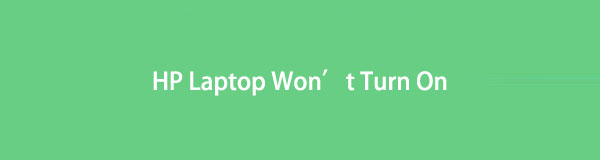
FoneLab Data Retriever - Kayıp / silinen verileri bilgisayardan, sabit sürücüden, flash sürücüden, hafıza kartından, dijital kameradan ve daha birçok şeyden kurtarın.
- Fotoğrafları, videoları, kişileri, WhatsApp ve daha fazla veriyi kolayca kurtarın.
- Kurtarma işleminden önce verileri önizleyin.

Rehber Listesi
Bölüm 1. HP Bilgisayarım Neden Açılmıyor
HP dizüstü bilgisayarınızın güç düğmesine birçok kez bastıktan sonra bile açılmamasının çeşitli nedenleri vardır; örneğin dizüstü bilgisayarınızın pilinin bitmesi, pilin bitmesi, ekranın arızalanması, donanımın arızalanması veya güç kaynağının arızalanması gibi. Sonuç olarak, birçok kullanıcı düzeltmeye çalışmak yerine yeni bir tane satın almak istiyor.
Ancak, hala bu sorunu çözmek için kullanabileceğiniz çözümleri arayanlardan biriyseniz, bu yazının aşağıdaki bölümlerine gidin ve HP dizüstü bilgisayarınızı düzeltmek için yapabileceğiniz listelenen yollara bakın.
Bölüm 2. HP Dizüstü Bilgisayar Başlamıyor Nasıl Onarılır
Dizüstü bilgisayarınızı atıp yenisini almak yerine aşağıda sunduğumuz 4 çözümü deneyerek sorunu çözebilirsiniz.
Yöntem 1. Güç Kaynağını Kontrol Edin
HP dizüstü bilgisayarınız prize takılıyken açılmıyorsa, kullandığınız güç kaynağını kontrol edin. Örneğin, HP dizüstü bilgisayarınız için yanlış şarj kablosunu kullandınız; Sonuç olarak, uygun voltajı alamıyorsunuz veya güç kaynağınız gerçekten arızalı. Güç kaynağının hatalı olup olmadığını nasıl düzelteceğiniz aşağıda açıklanmıştır:
1. Adımİlk olarak, dizüstü bilgisayarınızın pilini çıkarın.
2. AdımArdından, HP dizüstü bilgisayarınızı çalışan bir prize takın.
3. AdımArdından, başka bir cihazı deneyerek prizin düzgün çalışıp çalışmadığını doğrulamanız gerekir. Çalışmazsa, sorun güç kaynağınızdadır.
Ancak, başka bir cihazı denedikten sonra çalışırsa, sorun muhtemelen güç kaynağındadır; veya sorun piliniz olabilir. Şimdi, pilinizin olup olmadığını kontrol etmek için aşağıdaki yönteme geçin.
Yöntem 2. Pili Kontrol Edin
Güç kaynağının hatalı olmadığını varsayalım; dizüstü bilgisayarınızın pilini kontrol edin. Sorun, HP dizüstü bilgisayarınızı çalışan bir prize bağladıktan sonra pil olmadan açabiliyorsanız pildir. Bu nedenle, her kullandığınızda prize takmanıza gerek kalmaması için yeni bir tane alsanız iyi olur.
FoneLab Data Retriever - Kayıp / silinen verileri bilgisayardan, sabit sürücüden, flash sürücüden, hafıza kartından, dijital kameradan ve daha birçok şeyden kurtarın.
- Fotoğrafları, videoları, kişileri, WhatsApp ve daha fazla veriyi kolayca kurtarın.
- Kurtarma işleminden önce verileri önizleyin.
Yöntem 3. Harici Aygıtları ve Diskleri Kaldırın
HP dizüstü bilgisayarınızı hala açamıyorsanız, bunun nedeni bağlı harici diskler ve aygıtlar olabilir. Ve olup olmadıklarını doğrulamak için aşağıdaki adımları izleyin.
1. Adımİlk önce, HP dizüstü bilgisayarınızı kapatın.
2. AdımArdından, dizüstü bilgisayarınıza takılı tüm harici diskleri ve aygıtları çıkarın. USB flash sürücüler, harici sabit sürücüler, SD kartlar, tarayıcılar, yazıcılar vb.
3. AdımBundan sonra, düğmesine basarak dizüstü bilgisayarınızı açmayı deneyin. Power tuşuna basın.
Normal şekilde önyüklenirse, HP dizüstü bilgisayarınızın bağlı harici disklerinde ve aygıtlarında bir sorun olduğunu onaylar.
Şimdi, dizüstü bilgisayarınız hala açılmıyorsa, son çözümü deneyin.
Yöntem 4. Dizüstü Bilgisayarı Sert Sıfırlama
Çoğu zaman, dizüstü bilgisayarınızı donanımdan sıfırladığınızda, cihazınızdaki sorunları çözebilir. Ve açılmayacak olan HP dizüstü bilgisayarınızda çalışabilir. Bunu nasıl yapacağınız aşağıda açıklanmıştır:
1. Adımİlk olarak, dizüstü bilgisayarınızın kapalı olduğundan ve dizüstü bilgisayarınıza bağlı tüm harici aygıtların fişinin çekildiğinden emin olun.
2. AdımArdından, şarj cihazının bağlantısını kesin ve dizüstü bilgisayarın pilini çıkarın.
3. AdımDaha sonra, tuşuna basın ve basılı tutun Power düğmesini 30 saniye basılı tutun. Ve dizüstü bilgisayarı güç kaynağına bağlayın.
4. AdımArdından, Power HP dizüstü bilgisayarınızı açmak için düğmeye basın.
5. AdımSon olarak, pilinizi dizüstü bilgisayarınıza geri takın. Ve bu kadar!
HP dizüstü bilgisayarı donanımdan sıfırladığınızda sorununuzu çözmesi gerekir.
Yukarıda bahsedilen çözümlerin birçok kullanıcı için işe yaradığı kanıtlanmıştır. Dizüstü bilgisayarınızı etkili bir şekilde açmanıza da yardımcı olduysa, yapmanız gereken bir sonraki şey, veri kaybını önlemek için verilerinizi kurtarmaktır.
Bölüm 3. HP Dizüstü Bilgisayardan Veriler Nasıl Kurtarılır FoneLab Data Retriever ile Başlamıyor
Verilerinizi bir HP dizüstü bilgisayardan kurtarmak için kesinlikle öneririz FoneLab Data Retriever. Kaybolan ve silinen verilerinizi profesyonelce ve mükemmel bir şekilde kurtarmanızı sağlayan bir araçtır. Program bilgisayarlardan, sabit sürücülerden, flash sürücülerden vb. neredeyse her tür veriyi alabilir. Açılmayan HP dizüstü bilgisayarınızı onardıktan sonra, bu güçlü programı kullanarak kaybettiğiniz ve sildiğiniz dosyaları kurtarın. Aşağıdaki tam öğreticiyi takip edebilirsiniz.
FoneLab Data Retriever - Kayıp / silinen verileri bilgisayardan, sabit sürücüden, flash sürücüden, hafıza kartından, dijital kameradan ve daha birçok şeyden kurtarın.
- Fotoğrafları, videoları, kişileri, WhatsApp ve daha fazla veriyi kolayca kurtarın.
- Kurtarma işleminden önce verileri önizleyin.
1. AdımHer şeyden önce, HP dizüstü bilgisayarınıza FoneLab Data Retriever'ı indirin ve yükleyin. Kurulumdan sonra otomatik olarak başlayacaktır.
2. AdımArdından, ana arayüzünde almak istediğiniz veri türünü seçebilirsiniz. Ayrıca seçebilirsiniz Tüm dosya türlerini kontrol et. Ve taramak Onları.
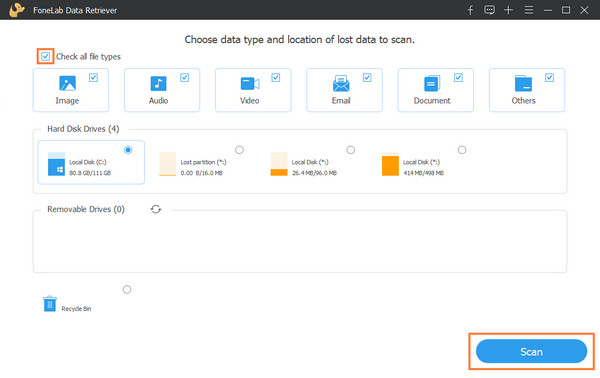
Not: Verilerinizi bulamıyorsanız, şunu deneyebilirsiniz: Derin tarama Dosyalarınızı iyice taramak için mod.
3. AdımArdından, dosya adının yanındaki kutuya tıklayarak kurtarmak istediğiniz verileri seçin.

4. AdımDaha sonra, tıklayın Kurtarmak düğmesini tıklayın, alınan dosyaları bilgisayarınızda nereye kaydetmek istediğinizi seçin ve OK düğmesine basın.

Hepsi bununla ilgili verileri kurtarmakla ilgili veri kurtarma aracı HP dizüstü bilgisayarımla ilgili sorununuzu çözdükten sonra açılmıyor. Ve gerçekten de en çok tavsiye edilen araçlardan biridir.
Bölüm 4. HP Dizüstü Bilgisayarım Hakkında SSS Açılmıyor
1. HP dizüstü bilgisayarımın önyükleme anahtarı nedir?
Bir HP dizüstü bilgisayarda BIOS ayarları menüsüne girmek için dizüstü bilgisayarınızı yeniden başlatmanız gerekir ve ekran boşken f10 anahtar. Bazı bilgisayarlarda kullanılan önyükleme anahtarı f2 or f6, HP dizüstü bilgisayarlar için f10 önyükleme anahtarı.
2. USB'den önyükleme yapmayan bir HP dizüstü bilgisayarı düzeltebilir miyim?
Evet, ancak aşağıdakileri kontrol ettiğinizden emin olun: USB önyüklenebilir, bilgisayarınız USB önyüklemesini destekliyor ve Önyükleme Modu ayarlandı EFI (veya UEFI). Böylece HP dizüstü bilgisayarınızı USB'den başlatabilirsiniz.
Sonuç olarak, artık HP bilgisayarım neden açılmıyor sorununu nasıl çözebileceğinizi biliyorsunuz. Ve bilgisayarınızdan veri kurtarmak istediğinizde, bunu çok yönlü aracı kullanarak yapabilirsiniz. FoneLab Data Retriever. Umarız sorununuzu çözmüşüzdür, soru ve önerilerinizi aşağıdaki yorum bölümüne yazmaktan çekinmeyin.
FoneLab Data Retriever - Kayıp / silinen verileri bilgisayardan, sabit sürücüden, flash sürücüden, hafıza kartından, dijital kameradan ve daha birçok şeyden kurtarın.
- Fotoğrafları, videoları, kişileri, WhatsApp ve daha fazla veriyi kolayca kurtarın.
- Kurtarma işleminden önce verileri önizleyin.
